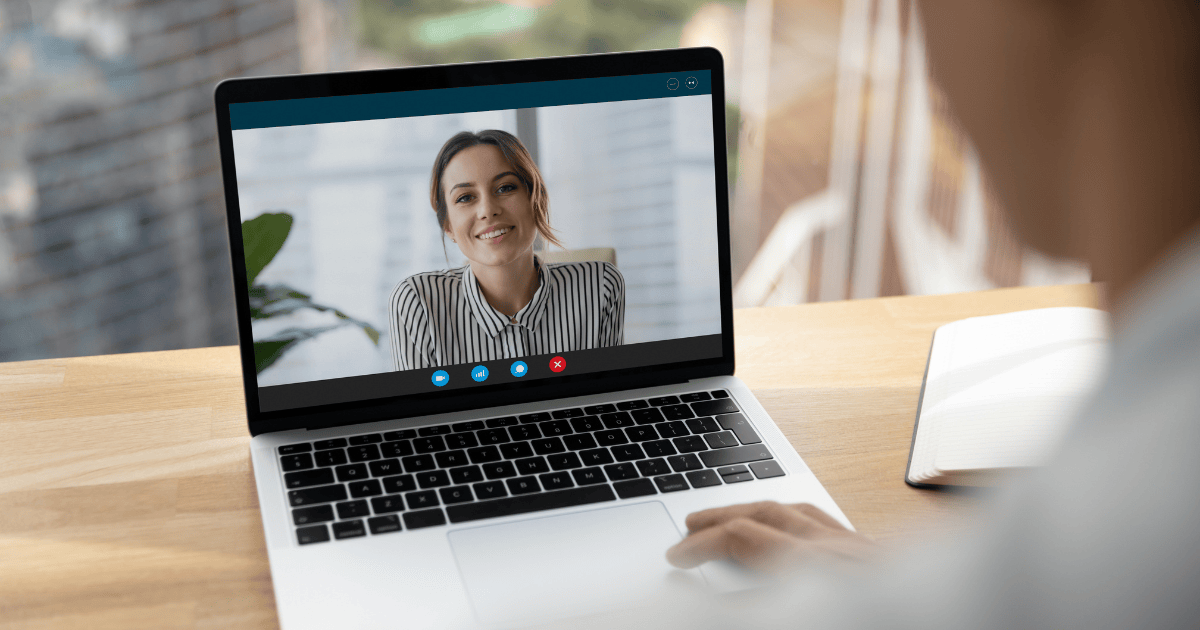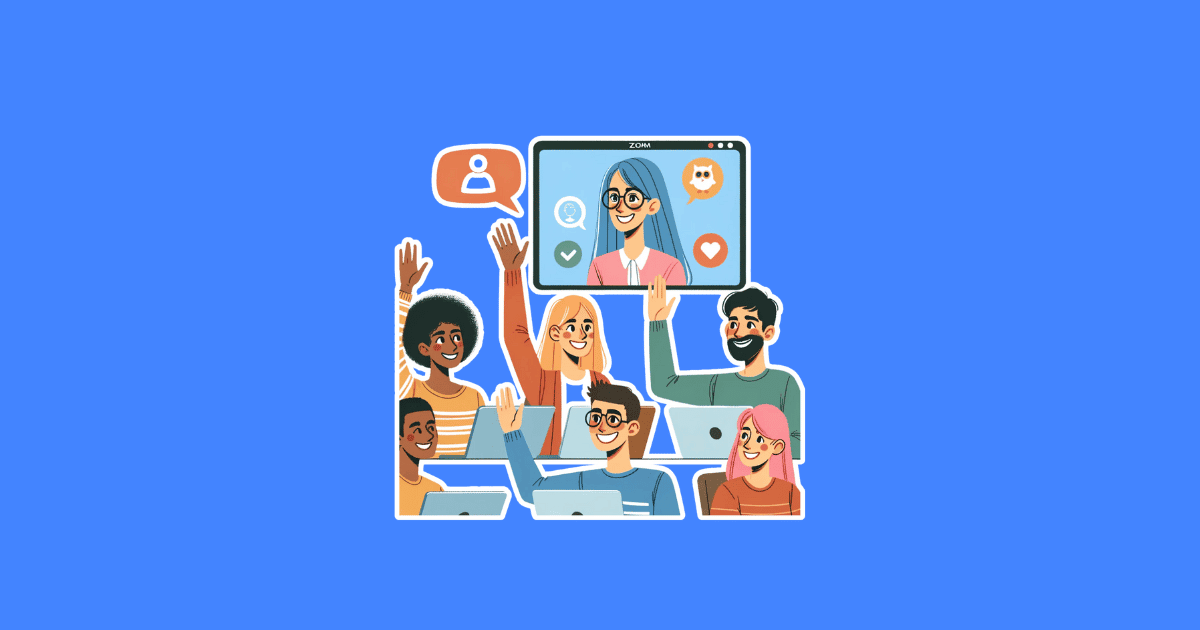Gimana Cara Melihat History chat Zoom Meeting? Bagi kalian yang sering mengadakan meeting online atau webinar, menggunakan aplikasi Zoom sehari-harinya. Sebagian dari kalian mungkin ada yang belum tahu fitur tersembunyi save chat Zoom Meeting.
Dengan fitur save chat ini, kita jadi bisa melihat history chat saat Zoom Meeting berlangsung dari awal sampai selesai. Nanti cara kerja fitur save chat ini, akan mencatat percakapan di Zoom, lalu setelah meeting online selesai, secara otomatis akan menyalin teks pada format file .txt.
Cara Menyimpan History Chat di Zoom Meeting
Fitur save history chat ini bisa kita lakukan secara otomatis atau manual, lewat aplikasi Zoom. Selengkapnya bisa simak caranya berikut ini.
1. Save History Chat Zoom Manual
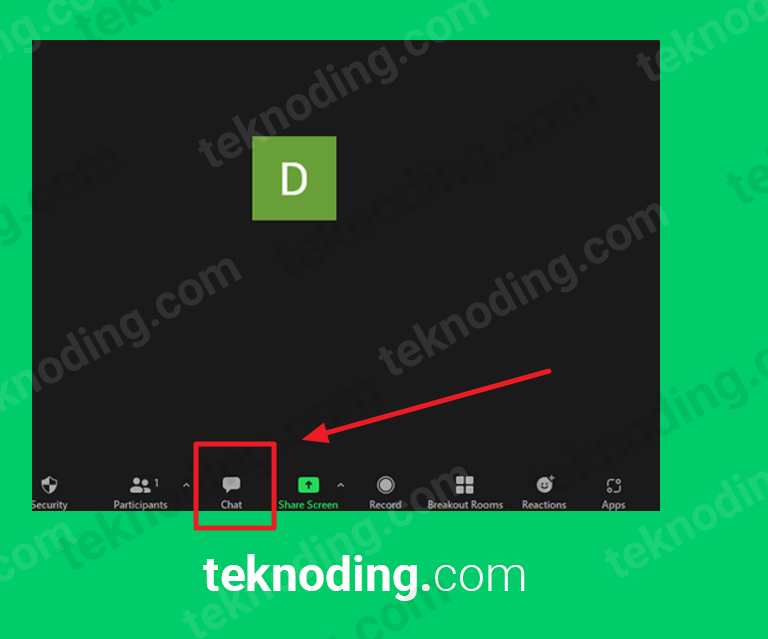
Berikut cara save history chat zoom meeting manual di laptop/pc:
- Pertama-tama astikan kalian sudah download dan install aplikasi Zoom versi Desktop di link zoom.us, lalu update aplikasi Zoom versi terbaru.
- Selanjutnya jalankan aplikasi Zoom, lalu buat akun Zoom dan login akun.
- Pada saat Zoom Meeting, kalian icon menu Chat.
- Berikutnya pada bagian kolom chat, kalian bisa pilih opsi menu (…) di bagian pojok kanan bawah.
- Seperti pada gambar di atas.
- Kemudian kalian pilih opsi Save chat, untuk menyimpan history chat selama Zoom Meeting.
- Setelah itu untuk melihat history chat Zoom Meeting, kalian bisa pilih opsi Show in Folder, nantinya kalian bisa melihat semua percakapan pada file .txt.
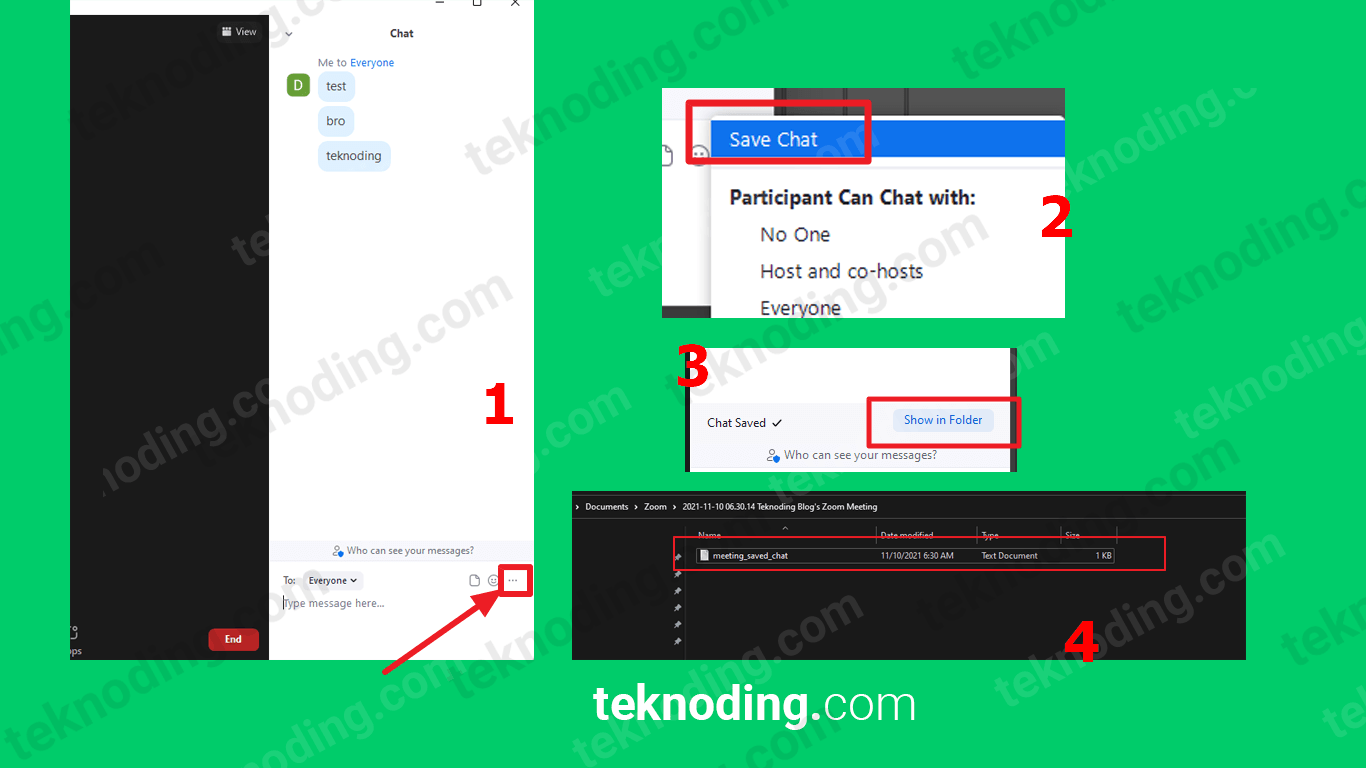
2. Save History Chat Otomatis
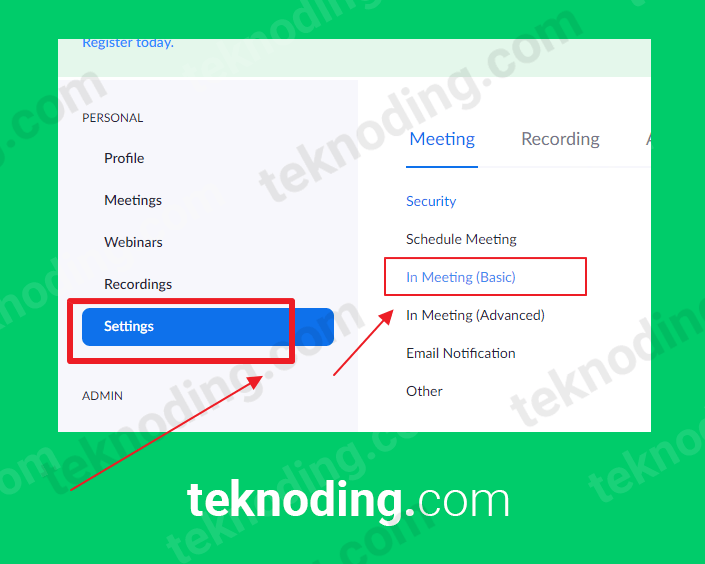
Berikut cara mengaktifkan fitur auto saving chat di zoom:
- Jalankan browser di Laptop/PC atau bisa lewat HP.
- Selanjutnya kunjungi situs zoom.us, lalu login akun Zoom kalian.
- Berikutnya kalian pergi ke bagian Personal > Settings.
- Kemudian pada bagian Meeting > kalian pilih In Meeting (Basic).
- Setelah itu, kalian aktifkan fitur Auto saving chats, dengan menggeser tombol slide ke kanan.
- Seperti pada gambar di bawah.
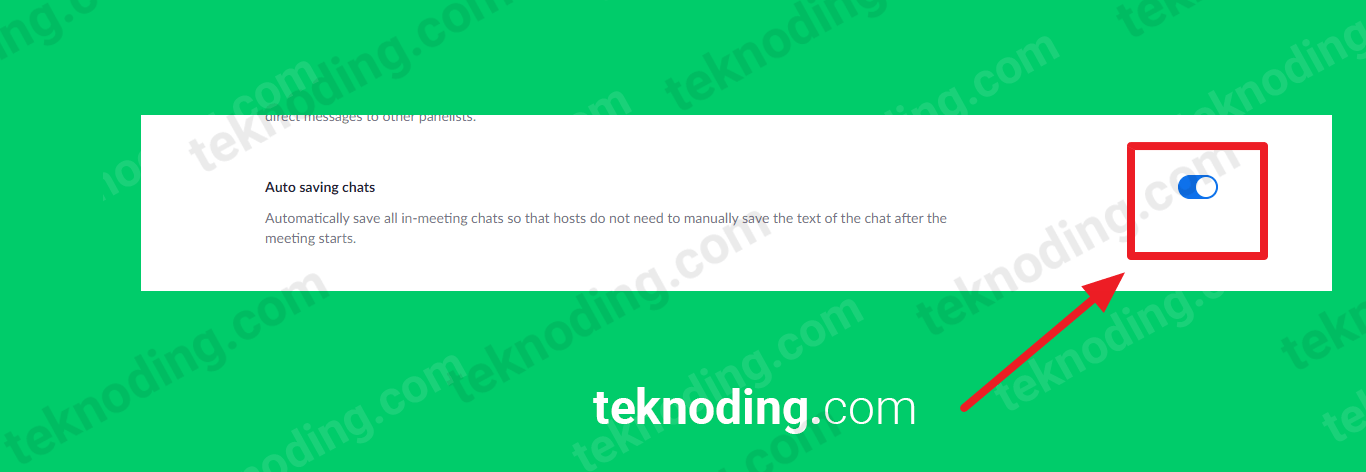
- Nantinya fitur ini akan mencatat semua obrolan pada saat Zoom Meeting berjalan. Lalu secara otomatis akan menyimpan semua history chat, setelah selesai Zoom Meeting.
Untungnya fitur Auto saving chat di Zoom ini, bisa dapat digunakan secara gratis oleh semua pengguna Zoom (Free User). Tidak seperti fitur report di Zoom Meeting, yang dimana kita harus upgrade ke akun Zoom Premium (Berbayar) terlebih dahulu, baru kita bisa menikmati fitur tersebut.
Itulah dia artikel tentang bagaimana cara save history chat di Zoom, baik itu di HP Android dan juga PC / Laptop. Semoga bisa membantu kalian.